آموزش نرم افزار Tableau از صفر تا صد در دو ساعت

Tableau یک ابزار قدرتمند و انعطاف پذیر است که برای مدیریت و تجزیه و تحلیل داده ها استفاده می شود. در درجه اول، یکپارچه سازی داده ها از چندین منبع را امکان پذیر می کند. سپس در ایجاد داشبورد های زیبا و تعاملی که می تواند با سایر کاربران به اشتراک گذاشته شود، کمک می کند. رابط بصری Tableau طوری طراحی شده است که توسط متخصصان داده و کاربران غیر فنی یک جور استفاده می شود.
نسخه های مختلف نرم افزار
پنج محصول اصلی Tableau که هر کدام هدف متفاوتی دارند ؛ عبارتند از:
- Tableau Desktop: برنامه دسکتاپ که به کاربران امکان می دهد تا داده ها را جمع آوری، تبدیل کرده و تصویر سازی کنند. Tableau Desktop فقط با داشتن اشتراک در دسترس است. داده های به تصویر در آمده را می توان به صورت محلی و آنلاین ذخیره کرد.
- Tableau Public: نسخه رایگان افزار Tableau که اکثر قابلیت های ارائه شده در Tableau Desktop را دارد . برخلاف Tableau Desktop، فقط می تواند فایل های CSV، Excel و متن را در خودش جای بدهد. همچنین محدودیت 15 میلیون ردیف داده وجود دارد و هر کاری که انجام بدهید به صورت محلی و فقط در Tableau Server ذخیره نخواهد شد.
- Tableau Reader : یک برنامه فقط خواندنی برای باز کردن و خواندن انواع فایل Tableau است.
- Tableau Online: نسخه ابری نرم افزار Tableau که راهی برای انتشار و اشتراک گذاری داشبورد ها به صورت آنلاین فراهم می کند. این نسخه به طور کامل توسط Tableau میزبانی می شود.
- Tableau Server : مثل Tableau Online، به کاربران اجازه می دهد تا داده های تصویری ایجاد شده با Tableau را میزبانی کرده و ذخیره کنند. تفاوت این تبلو با Tableau Online این است که به طور کامل توسط Tableau میزبانی نمی شود، بلکه در پلتفرم های ابری عمومی مثل AWS، Google Cloud Platform و Microsoft Azure میزبانی می شود.
Tableau Public رایگان است اما تمام نسخه های دیگر پولی هستند و می توانید آن را در وب سایت رسمی تبلو پیدا کنید.
حتما دانلود کنید در کنار این مطلب: آموزش هوش تجاری از صفر تا صد با 30 درس
Tableau چه کاربردی دارد؟
Tableau یا تَبلو یک ابزار تصویر سازی شده داده است که بیشتر برای ایجاد گزارش های هوش تجاری استفاده می شود. این گزارش ها به نمایش خواناتر داده ها به صورت گرافیکی کمک می کنند. داشبورد های تعاملی با برچسب های مناسب و امکان اصلاح فیلتر ها یا انتخاب ها و اصلاح نما ها همیشه مزیت Tableau برای خدمات مشاوره بوده است. با این حال برای به دست آوردن اطلاعات و اقدام بر اساس آن ها، لازم است که از طریق استوری برد مناسب پیام منتقل شود. این آموزش بر چگونگی ایجاد ارتباط موثر از طریق نمایش داده ها در Tableau تمرکز دارد. Tableau به مدت هفت سال از 2012 تا 2019 همیشه به عنوان ستون اصلی در GARTNER MAGIC QUADRANT ظاهر شده است.
چرا باید کار با تابلو را یاد بگیریم؟
- Tableau می تواند داده ها را از پایگاه های داده رابطه ای، پایگاه های داده مبتنی بر ابری مثل Amazon Web Services، پایگاه داده Microsoft Azure SQL، Google Cloud SQL و صفحات گسترده ذخیره شده در هر محیطی مثل سرور های داده Hadoop برای ایجاد گزارش به دست آورد. علاوه بر این، به دلیل توانایی اش در ذخیره داده های درون حافظه، می تواند مجموعه داده های بزرگ را با زمان پاسخ سریع به منظور تجسم موثر خلاصه کند.
- ویژگی های مختلفی در Tableau وجود دارد که آن را به یک ابزار تصویر سازی قدرتمند تبدیل می کند. یکی از ویژگی های مهم آن ترکیب داده ها یا اتصال داده ها از چندین منبع داده است . این نرم افزار امکان نمایش معیار ها یا پارامتر های به دست آمده از فیلد های موجود در منابع داده های مختلف را بدون نیاز به ETL فراهم می کند. علاوه بر این، عملیات مختلفی مثل تجمیع ، الحاق، و تبدیل نوع داده ها را می توان در این جا انجام داد.
- Tableau یک انجمن بزرگ دارد که از کاربران در رسیدن به جواب سوالات شان به راحتی پشتیبانی می کند. این یک مزیت برای مبتدیانی است که از طریق آموزش یاد می گیرند و در حین تمرین می خواهند مشکلات شان برطرف شود. تصویر زیر داشبورد اصلی Tableau Public که بعد از ورود به سیستم نمایش داده می شود را با نوار ابزار و پنل هایی که برای تصویر سازی لازم است ، نشان می دهد:
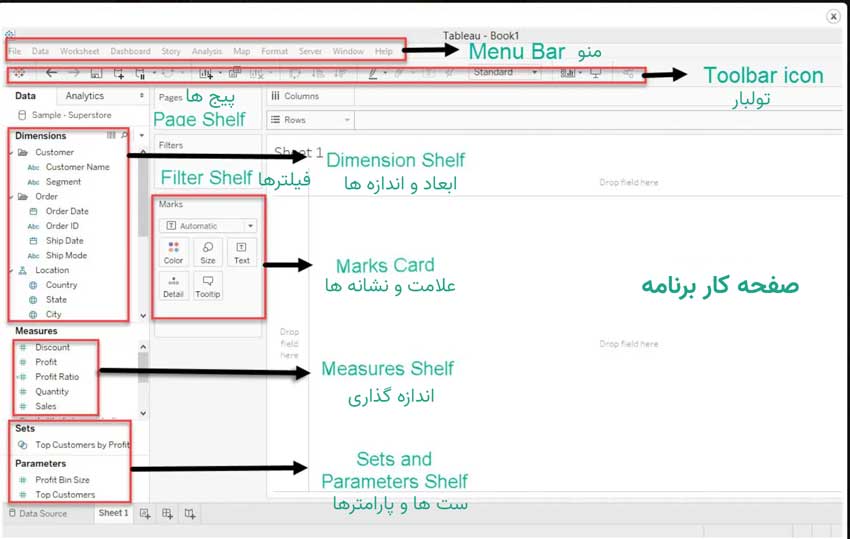
حتما دانلود کنید: آموزش هوش مصنوعی از صفر تا صد
کاربردهای Tableau
- به اشتراک گذاری گزارش های MIS یا BI با کاربران یا کلاینت های محصولات Tableau مثل Tableau Reader یا Tableau Server آسان می شود. این قابلیت به همکاری و زمان پاسخگویی سریع تر به هر اقدامی کمک می کند.
- تجزیه و تحلیل خوشه ای را می توان در Tableau با الگوریتم K – means انجام داد.
- با استفاده ازTableau ، داشبورد های تعاملی را می توان با رابط کاربری گرافیکی و گزینه های فیلترینگ به سادگی به صورت کشویی درآورد. نقشه های جغرافیایی مربوط به سر تا سر جهان به ارائه زیبای داده ها روی نقشه ها در ترکیب با نمودار های درختی یا حرارتی کمک می کنند.
- Tableau ویژگی قدرتمند استوری بورد کردن هم به ایجاد خلاصه هایی در سطح اجرایی و ارائه اطلاعاتی که نیازی به توصیف ندارند، کمک می کند.
پیش نیاز ها
قبل از یادگیری Tableau، داشتن دانش اولیه در مورد کوئری سازی و خلاصه کردن داده ها مثل تجزیه و تحلیل داده ها مفید خواهد بود . آشنایی با SQL یک مزیت دیگر خواهد بود. درک نمودار ها، جداول، نما ها و محاسبات ریاضی برای به دست آوردن معیار های کسب و کار، باعث یادگیری موثر نرم افزار تابلو می شود.
آموزش ویدیویی کامل با 2 ساعت ویدیو
ویدیوی اول: مبانی هوش کسب و کار
ویدیوی دوم: کار با نرم افزار تابلیو
دانلود کنید به کار میاد: طراحی سایت فروشگاهی صفر تا صد با 14 درس
این نرم افزار برای چه کسانی ست؟
این نرم افزار مناسب تحلیلگران داده های بزرگ، دانشمندان داده و سایر افرادی که مایل به ایجاد گزارش های هوش تجاری و اصلاح آن ها به صورت روزانه برای نیاز های تجاری و تصویر سازی بهتر داده ها و همکاری لحظه ای هستند، خواهد بود . با دسکتاپ Tableau Public اتصال صفحات گسترده و ایجاد داشبورد آسان می شود.
۱. آشنایی با Tableau و کاربردهای آن
-
Tableau چیست؟ به عنوان یک یاداوری مجدد می گوییم که یک نرمافزار بصریسازی داده است که امکان اتصال به منابع داده مختلف، تحلیل اطلاعات، و ایجاد گزارشهای بصری را فراهم میکند.
-
کاربردها:
- ساخت نمودارهای تعاملی.
- تحلیل روندها و الگوها.
- ایجاد داشبورد برای نمایش دادهها به شکلی حرفهای.
- تصمیمگیری مبتنی بر داده.
۲. نصب و راهاندازی Tableau
-
دانلود و نصب: نسخه رایگان Tableau Public یا نسخه کامل Tableau Desktop را از وبسایت رسمی یعنی اینجا دانلود کنید.
-
ایجاد حساب کاربری: برای استفاده از Tableau Public، باید یک حساب کاربری ایجاد کنید.
-
راهاندازی نرمافزار: پس از نصب، نرمافزار را باز کنید تا به محیط کار Tableau وارد شوید.
۳. اصول و مفاهیم اولیه در Tableau
-
منبع داده (Data Source): باید گفت که Tableau میتواند به منابع مختلف داده مانند فایلهای Excel، CSV، پایگاهدادههای SQL، و حتی منابع آنلاین مانند Google Sheets متصل شود.
-
رشتهها و مقادیر عددی:
- دادهها به دو دسته کلی تقسیم میشوند: ابعاد (Dimensions) و مقادیر (Measures).
- ابعاد معمولاً دادههای متنی یا دستهای هستند (مانند نام مشتری یا شهر).
- مقادیر دادههای عددی و قابل محاسبه هستند (مانند فروش یا سود).
-
نمایش دادهها (Visualization): Tableau امکان ایجاد نمودارهای مختلف (ستونی، دایرهای، خطی، نقشه و غیره) را فراهم میکند.
-
داشبورد: یک داشبورد مجموعهای از نمودارها و جداول است که بهصورت تعاملی در کنار هم قرار میگیرند.
۴. مراحل شروع به کار با Tableau
-
اتصال به منبع داده:
- از منوی Connect، منبع داده خود (مانند Excel یا CSV) را انتخاب کنید.
- دادهها را بارگذاری کنید و جدولها یا شیتهای موردنظر را انتخاب کنید.
-
آمادهسازی داده:
- پس از اتصال، دادهها در صفحه Data Source نمایش داده میشوند.
- دادهها را بررسی کنید و در صورت نیاز تغییراتی مانند فیلتر کردن، ترکیب جدولها، یا تغییر نام ستونها اعمال کنید.
-
ایجاد نمودار:
- به صفحه Sheet 1 بروید.
- ابعاد را به Rows یا Columns بکشید.
- مقادیر عددی را به بخش Marks اضافه کنید تا نمودار ساخته شود.
- نوع نمودار را از منوی Show Me انتخاب کنید.
-
اضافه کردن فیلترها و تعاملات:
- برای محدود کردن دادهها، فیلترها را به نمودار اضافه کنید.
- از بخش Filters میتوانید دادههای خاصی را نمایش یا مخفی کنید.
-
ایجاد داشبورد:
- از نوار ابزار، گزینه New Dashboard را انتخاب کنید.
- نمودارهای مختلف را به داشبورد بکشید و با استفاده از ابزارهای موجود، تنظیمات ظاهری را انجام دهید.
۵. نکات مهم برای مبتدیان
-
سادگی در طراحی: مجددا و برای بار چندم می گوییم که از طراحیهای پیچیده در ابتدا پرهیز کنید. نمودارها و داشبوردهای ساده اما کاربردی بسازید.
-
انتخاب نوع نمودار مناسب: نوع نمودار باید با هدف تحلیل شما هماهنگ باشد. برای مثال:
- نمودار خطی برای نمایش روندها.
- نمودار دایرهای برای نمایش درصدها.
-
فیلترهای تعاملی: اضافه کردن فیلترهای تعاملی به داشبورد باعث میشود کاربران بتوانند دادهها را به دلخواه بررسی کنند.
-
تمرین با دادههای نمونه: از دادههای نمونه Tableau برای تمرین استفاده کنید تا با ابزارها و قابلیتها آشنا شوید.
۶. ذخیره و اشتراکگذاری پروژه
-
اگر از Tableau Public استفاده میکنید:
- پروژه را ذخیره کنید و در حساب کاربری خود آپلود کنید.
- لینک اشتراکگذاری دریافت کنید.
-
اگر از Tableau Desktop استفاده میکنید:
- پروژه را به صورت فایل ذخیره کنید یا به سرور Tableau متصل شوید.






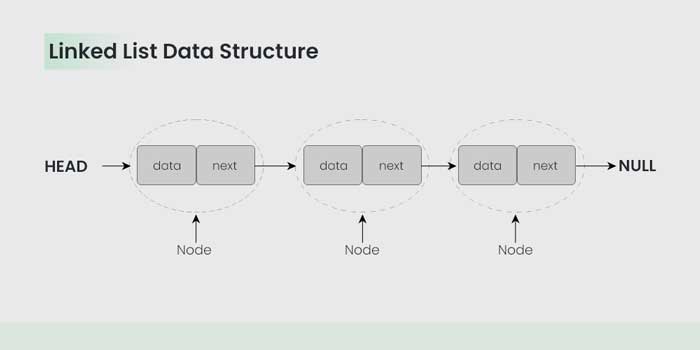
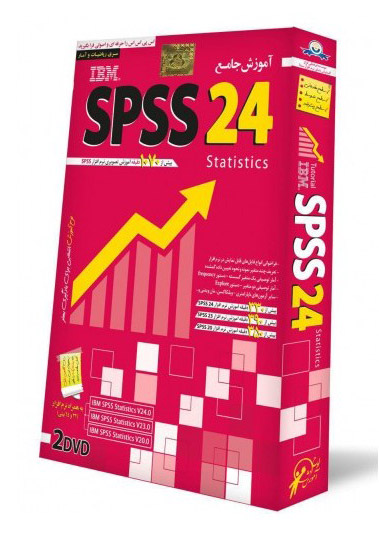
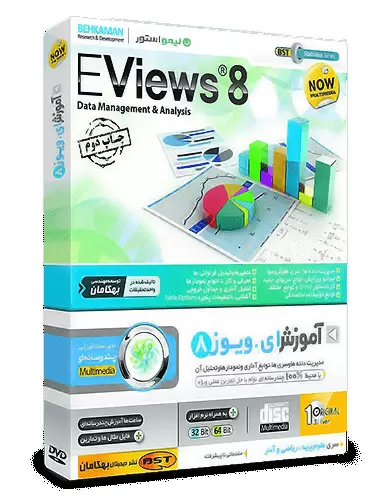
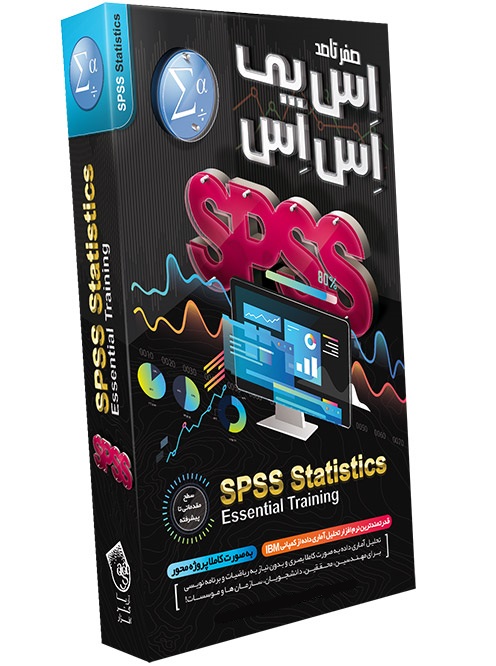
بسیار عالی ممنون از شما
پاسخخیلی عالی ... ممنون. امکان مشاوره خصوصی هست؟
پاسخسلام وقت بخیر برای من قسمت Dimensions خالی هست نمی تونم نمودار رسم کنم چیکار باید بکنم که اطلاعات بیاد؟ ممنون میشم راهنمایی کنید.
پاسخلینک دانلود فایل اکسل رو نذاشتید
پاسخ